
Ta programska oprema bo zagotovila, da bodo vaši gonilniki delovali in vas tako varovala pred pogostimi napakami računalnika in okvaro strojne opreme. Preverite vse svoje voznike zdaj v treh preprostih korakih:
- Prenesite DriverFix (preverjena datoteka za prenos).
- Kliknite Zaženite optično branje najti vse problematične gonilnike.
- Kliknite Posodobi gonilnike da dobite nove različice in se izognete sistemskim okvaram.
- DriverFix je prenesel 0 bralci ta mesec.
Ni skrivnost, da a prostorski zvok nastavitev lahko močno izboljša poslušanje zvoka in medijsko izkušnjo, saj ponuja neomejene zvočne in atmosferske možnosti. Če pa poskušate svoj sistem Windows 10 povezati z namestitvijo, boste morda naleteli na nekaj ovir.
Poleg izpolnjevanja minimalnih sistemskih zahtev je konfiguracija lahko tudi nekoliko zapletena. V tem članku razpravljamo o tem, kako konfigurirati in preizkusiti prostorski zvok v sistemu Windows 10.
Kako lahko nastavim in preizkusim prostorski zvok v sistemu Windows 10?
Posodobite gonilnike zvočne kartice

- Pritisnite Tipka Windows + R. odpreti Run.
- Devmgmt.msc in kliknite v redu odpreti Upravitelj naprav.
- V upravitelju naprav razširite Krmilniki zvoka, videa in iger možnost.
- Z desno miškino tipko kliknite zvočno kartico, na katero je priključena nastavitev prostorskega zvoka 5.1.
- Izberite Posodobi gonilnik.
- Kliknite na Samodejno poiščite posodobljeno programsko opremo gonilnikov možnost.
- Windows bo poiskal čakajoče posodobitve gonilnikov in jih namestil. Ko je nameščen, zaprite Upravitelj naprav.
Če posodobitev ni najdena, obiščite spletno mesto proizvajalca zvočne kartice in preverite, ali so na voljo najnovejši gonilniki. Posodobitev zvočne kartice ni obvezna, lahko nadaljujete, tudi če ne najdete nobenih posodobitev gonilnikov.
Ste vedeli, da ima večina uporabnikov sistema Windows 10 zastarele gonilnike? Bodite korak naprej z uporabo ta vodnik.
Windows ne more samodejno najti in prenesti novih gonilnikov? Ne skrbite, pokrili smo vas.
Konfigurirajte prostorski zvok v sistemu Windows 10
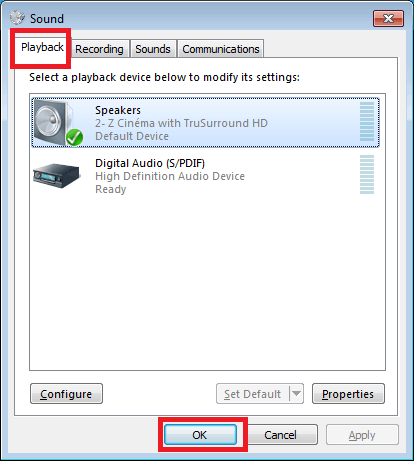
- Z desno miškino tipko kliknite ikono zvočnika v sistemski vrstici sistema Windows, do katere lahko dostopate s klikom na ikono puščice v opravilni vrstici.
- Izberite Zvoki možnost. S tem se odpre nadzorna plošča za zvok.
- Če ne vidite Zvoki kliknite, Odprtonastavitve zvoka.
- Pomaknite se navzdol in kliknite na Zvočna nadzorna plošča Spodaj Sorodne nastavitve.
- V oknu Zvoki odprite Predvajanje zavihek.
- Na seznamu zvočnih naprav izberite zvočno kartico z omogočenim prostorskim zvokom in kliknite na Nastavi privzeto .
- Kliknite na Konfigurirajte .
- V oknu Speaker Setup izberite 5.1 Surround iz menija Zvočni kanali seznam.
- Kliknite Naslednji nadaljevati.
- V Prilagodite svojo konfiguracijo okno, potrdite vsa polja za Izbirni zvočniki možnost.
- Kliknite Naslednji nadaljevati.
- NaIzberite zvočnike polnega obsega”, V nastavitvah potrdite polje poleg zvočnikov.
- Kliknite Naslednji in prikazal bi se zaslon "Konfiguracija končana".
- Kliknite Končaj da shranite spremembe in zaprete nadzorno ploščo zvoka.
Preizkusite prostorski zvok v sistemu Windows 10

- Odprite nadzorno ploščo za zvok. Za korake glejte poglavje 1-2 zgoraj.
- Odprite Predvajanje zavihek.
- Izberite Prostorski zvok omogočeno kartico in kliknite na Konfigurirajte.
- Prepričajte se, da so zvočniki vklopljeni in ste ustrezno nastavili glasnost.
- Kliknite Preizkus. Windows bo predvajal zvoke prek na novo nastavljenih zvočnikov.
- Če je vse videti dobro, odprite katero koli storitev pretakanja videa ali zvoka in preverite zvočnike s svojo najljubšo skladbo.
- To lahko uporabite YouTube video kar vam lahko da dobro idejo, če zvočniki delujejo, kot bi morali.
Zvočni sistem za prostorski zvok ponuja poglobljeno igranje iger in izkušnjo gledanja filmov. Z upoštevanjem korakov v tem članku lahko uspešno konfigurirate in nastavite nastavitev prostorskega zvoka v sistemu Windows 10.
Če imate kakršna koli druga vprašanja in predloge, jih pustite v spodnjem oddelku za komentarje in jih bomo preverili.
PREBERITE TUDI:
- Najboljša programska oprema za zvočni sprejemnik Bluetooth za osebne računalnike s sistemom Windows
- Najboljši izenačevalnik zvočnih naprav USB za nakup [Vodnik 2020]
- Najboljši zvočni sprejemnik Bluetooth za zvočnike [Vodnik 2020]


